DVD 菜单创建器:8 款精美光盘菜单精选 [2024]
您是否希望通过自定义菜单让 DVD 上的视频看起来更专业并给观众留下深刻印象?一开始可能有点棘手,但有了合适的 DVD 菜单创建器,您就可以立即完成!那么,哪种软件最好用呢?为了帮助您,本文评测了八款完美的菜单创建器,它们都具有最佳功能。因此,向下滚动查看列表,看看哪个最适合您的要求,以帮助您自定义 DVD 菜单。
指南列表
AnyRec DVD Creator – 提供多种主题的预设菜单 DVDStyler – 提供 28 种 DVD 菜单模板可供选择 Disco DVD Creator – 保存刻录的文件以供日后使用 iSkysoft DVD Creator – 能够下载其他主题 Cisdem DVD 刻录机 – 拖放视频文件即可刻录 DVD Flick – 涵盖大量可刻录的视频和音频文件 XiliSoft DVD Creator – 支持多种视频和音频编解码器 Aimersoft DVD Creator – 编译超过 100 种菜单模式 常见问题AnyRec DVD Creator – 提供多种主题的预设菜单
首先查看带有菜单软件的 DVD 创建器,它可以帮助您将所有视频刻录到 DVD—AnyRec DVD 制作器. 将您难忘的视频保存为 MP4 等格式, AVI、FLV 等可转换为 DVD 使用这款超快的程序,这些都可以轻松实现。不仅如此,这款 DVD 菜单制作软件还带有内置编辑器,您可以在其中个性化您的视频,例如修剪、裁剪、添加水印和视频效果。此外,它还允许您免费从 DVD 菜单模板集合中选择一个,并更改按钮、缩略图、文本等。您还可以根据需要添加章节、调整音轨和编辑字幕!

调整 DVD 菜单框架、按钮样式、字体、文本大小、缩略图等。
可以快速刻录多种不同格式且不影响质量。
创建带有实时预览窗口的基于菜单的 DVD。
将相机、手机、摄像机和其他设备上的视频刻录到 DVD 上。
步骤1。启动 AnyRec DVD Creator 后,点击“添加文件”按钮将视频上传到程序。要上传文件夹,请点击“向下箭头”。然后,将光盘插入计算机的驱动器。

第2步。之后,单击“编辑”按钮,然后根据需要设置 DVD 菜单。选择播放按钮的样式、添加音轨、选择主题、缩略图等。单击“保存”按钮以应用设置的菜单。

第 3 步。完成后,单击“刻录”按钮结束 DVD 菜单创建并立即获取 DVD 视频。
DVDStyler – 提供 28 种 DVD 菜单模板可供选择
另一个轻松创建 DVD 菜单的绝佳选择是使用 DVDStyler。这款免费的 Windows、Mac 和 Linux 软件为您提供了 28 个模板,主题适用于任何场合,如婚礼、生日、节日等。它允许您使用文本、矢量图形、图像、按钮等编辑 DVD 菜单。
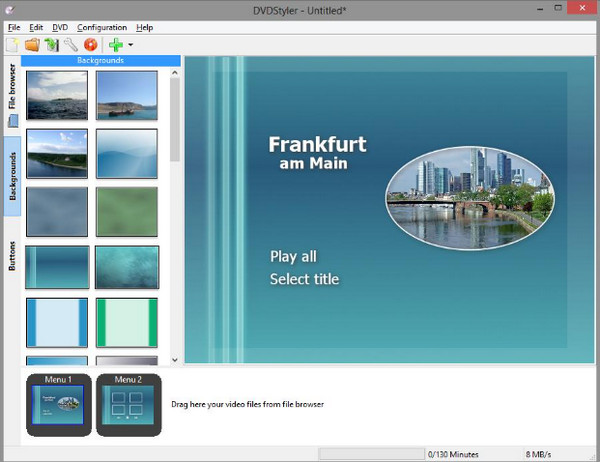
- 优点
- 允许您添加多个字幕和音频。
- 分享菜单预设列表模板。
- 按标准刻录视频 DVD-R 或 DVD+R.
- 缺点
- 具有较低的刻录和处理速度。
- 过时的版本和菜单模板。
Disco DVD Creator – 保存刻录的文件以供日后使用
Disco 是 Mac 用户的首选 DVD 菜单设计软件。它利用一项功能来保存所有刻录文件以供日后使用,让您可以快速搜索它们。此外,由于其易于使用的 DVD 菜单模板(例如那些适合儿童的出色动画),它可以让您完全自由地自定义 DVD。
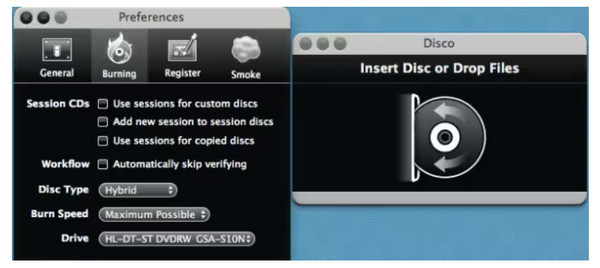
- 优点
- 唱片目录功能可让您追踪已刻录的文件。
- 在燃烧期间提供 3D 动画烟雾。
- 可以刻录和取出 DVD 可重写光盘。
- 缺点
- 基本菜单编辑选项。
- 对于 Mac 用户来说,这是一款过时的软件。
iSkysoft DVD Creator – 附带附加主题的下载器。
同时,这款 DVD 菜单创建器已安装 DVD 模板,并具有内置下载器,可用于添加其他主题。iSkysoft DVD Creator 提供了一个简单的过程,可将视频刻录到光盘、ISO 文件和文件夹,以及从图像创建 DVD。之后,您可以使用它来创建菜单以满足您的需求,从而个性化您的 DVD。
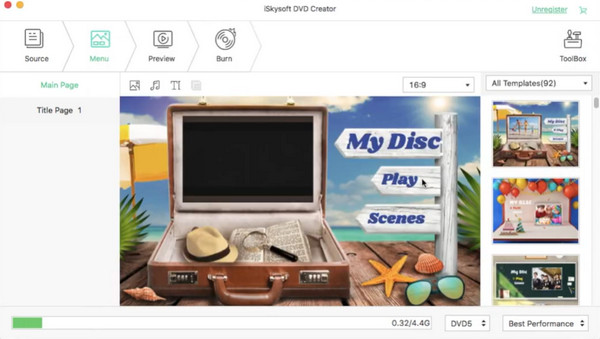
- 优点
- 支持超过 150 种刻录格式。
- 提供视频编辑器,以便在刻录之前修剪/裁剪视频。
- 可以从图像文件创建幻灯片。
- 缺点
- 遗憾的是,它的编辑器和幻灯片功能需要付费。
- 刻录大型视频时经常崩溃。
Cisdem DVD 刻录机 – 拖放要刻录的视频文件。
如果您仍在寻找 Mac DVD 菜单创建器,Cisdem DVD Burner 可能是您的选择。除了它提供的出色模板外,该程序还具有干净整洁的界面,让您可以轻松操作。这款菜单制作器可以为您的视频和字幕添加水印,您还可以使用它通过内置编辑器裁剪、旋转和修剪文件。
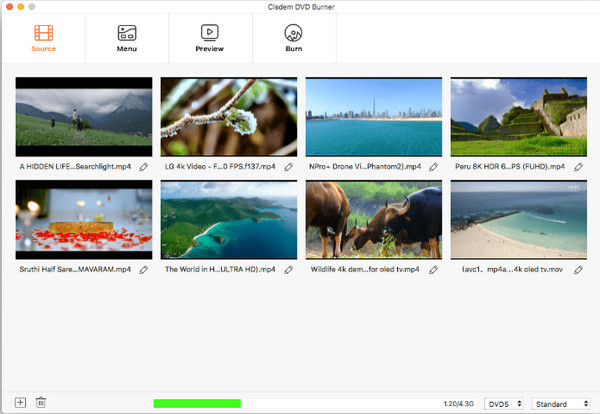
- 优点
- 刻录和处理速度相对较快。
- 一个简单的应用程序,广泛兼容多种格式。
- 缺点
- 仅在 macOS 10.12 及更早版本上运行。
DVD Flick – 涵盖大量可刻录的视频和音频文件
另一方面,DVD Flick 是一款专为 Windows 系统设计的 DVD 菜单创建器,可以处理多种视频和音频编解码器。它是您轻松创建 DVD 菜单和章节的免费解决方案之一,没有内置水印。此外,您还可以根据需要添加背景音轨和字幕。
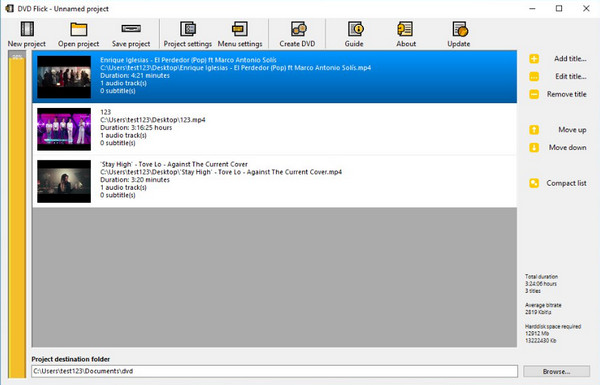
- 优点
- 完全免费的 DVD 刻录机软件。
- 友好的用户界面,带有提示。
- 缺点
- 处理速度需要提高。
- 刻录之前无法编辑视频。
XiliSoft DVD Creator – 支持多种视频和音频代码
以下是另一个 Windows 和 Mac DVD 菜单创建器,它允许您将视频刻录到 DVD 并使用剪辑器对其进行个性化设置,添加字幕、调整效果和菜单的其他编辑功能;菜单分为一般、自然和节日。您还可以更改背景音轨、更改缩略图等。
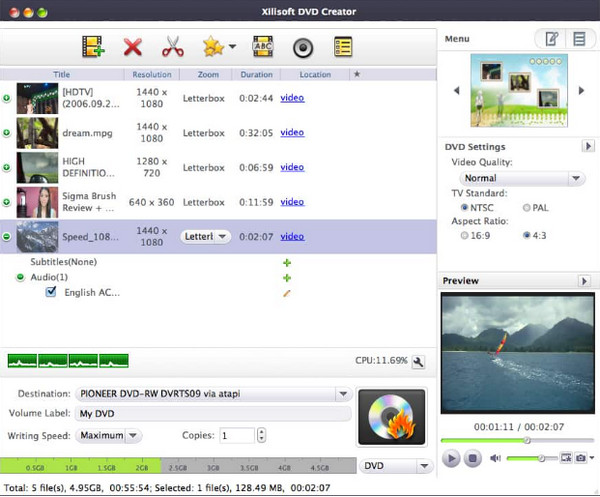
- 优点
- 自定义视频文件和 DVD 菜单。
- 允许您在刻录之前预览结果。
- 支持多种视频和音频编解码器。
- 缺点
- 免费版本创建的结果带有水印。
- 不让您调整按钮、文本和图形菜单。
Aimersoft DVD Creator – 编译超过 100 种菜单模式
最后但并非最不重要的一点是,Windows 和 Mac 上一款出色的应用程序是 Aimersoft DVD Creator。您可以使用其免费的 DVD 菜单模板创建带有背景音轨的幻灯片。虽然这款 DVD 菜单创建器需要购买,但您将通过此程序获得令人印象深刻且丰富的菜单创建选项。
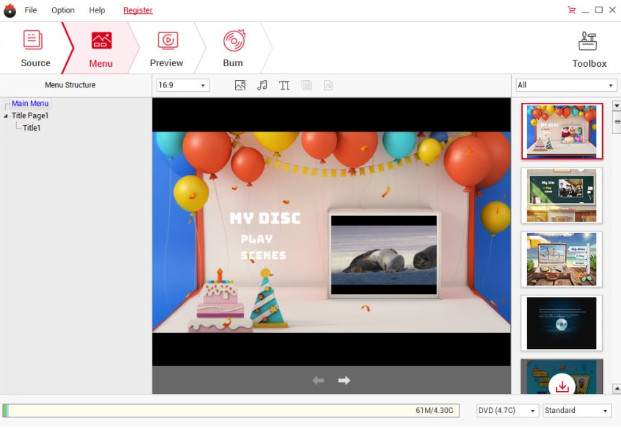
- 优点
- 只需单击一下即可将视频刻录到 DVD。
- 提供丰富的编辑功能来调整视频。
- 提供独立的、有组织的部分来完成任务。
- 缺点
- 免费版本只能访问三个 DVD 模板。
- 不要手动更改菜单标签和文本。
常见问题
-
为什么我应该创建 DVD 菜单?
DVD 菜单是人们打开光盘后首先看到的内容。您可以自行定制菜单,因为它为观看者提供了一种高效的方式来浏览 DVD 并访问他们想要观看的内容。
-
如何使用 iMovie 视频制作 DVD 菜单?
导出 iMovie 项目后,启动 DVD Creator,然后在那里打开 iMovie 视频。接下来,开始根据需要个性化 DVD 菜单;双击要应用于视频的任何菜单选项。之后,视频将刻录到 DVD。
-
是否可以将 DVD 内容与 DVD 菜单一起翻录?
是的。DVD 翻录器能够获取带有 DVD 菜单的内容,但如果您打算将内容保存在存储设备上,则它们将无法使用。
-
我可以在线创建 DVD 菜单吗?
不幸的是,网上没有 DVD 菜单创建工具。一些转换器(如 Zamzar)只涵盖将视频转换为 DVD 兼容格式,但不将视频刻录到 DVD。
-
我可以使用 Adobe 来个性化 DVD 菜单吗?
是的。您可以使用 Adobe Premiere Elements,它附带菜单模板和许多样式,可帮助您创建 DVD 菜单。
结论
就是这样!这篇文章整理了八款适用于 Windows 和 Mac 的最佳 DVD 菜单创建器,它们效果很好。它们每个都有独特的功能,可能会因为某种原因吸引你;但是,如果你犹豫不决,可以选择 AnyRec DVD 制作器。它不仅可以帮助您自定义 DVD 菜单,还具有易于操作的按钮和友好的用户界面,并提供高质量的 DVD 视频。今天就试试吧!
